一提到DIY电脑主机组装,很多人刻版印象觉得是一项困难的事情,只有懂电脑的人或是专业的电脑工程师才有办法完成的。但其实不然,每个正常人都可以完成的,组一台主机是一件简单又有趣的事情。同时,您还可以自己控制要什么规格、要怎么配置。下面给大家提供了简单易懂的组装指南,让大家第一次动手就能轻易上手。从硬件了解,到怎么一步一步进行主机组装等方面的说明书。
其实组装电脑就像在玩乐高一样,但首先,你要组出一台很酷的电脑必须先了解电脑主机零组件和各部位零件的功能,每个电脑都有不同的风格和用途。我们有些不可或缺的电脑零组件来让一台电脑顺畅运作,跟我们一起学一下电脑主机各个组件吧!

台式电脑主机零组件介绍
1.CPU (中央处理器)
2.CPU散热器
3.主板
4.内存
5.显示适配器
6.硬盘
7.电源供应器
8.机壳
9.显示器

台式电脑主机组装的10个步骤
0.准备阶段
开始之前的一些准备工作:1 磁力起子、2 一些拉链扣/尼龙粘扣带和一把剪刀、3 一干净的不导电平面,用于组装您的个人电脑、4 选择适合自己配置的电脑,如果你不知道选择什么样的配置,可以看这篇文章:2022台式电脑配置清单推荐!组装台式电脑配置怎么配,然后把这些配置零件全都采购回来。
步骤1:安装CPU
打开CPU插座盖,根据插座上标明的导向槽与CPU对齐;小心地将其插入插座内。
确保CPU放置正确,然后将盖子盖好并锁在处理器中。

注意:小心CPU插座的引脚(或CPU引脚),由于它是金制的,这种材料特别软。它们非常脆弱,任何轻微的碰撞都会使引脚弯曲,从而引起功能故障。
当前主流的英特尔CPU系列及可兼容的主板:
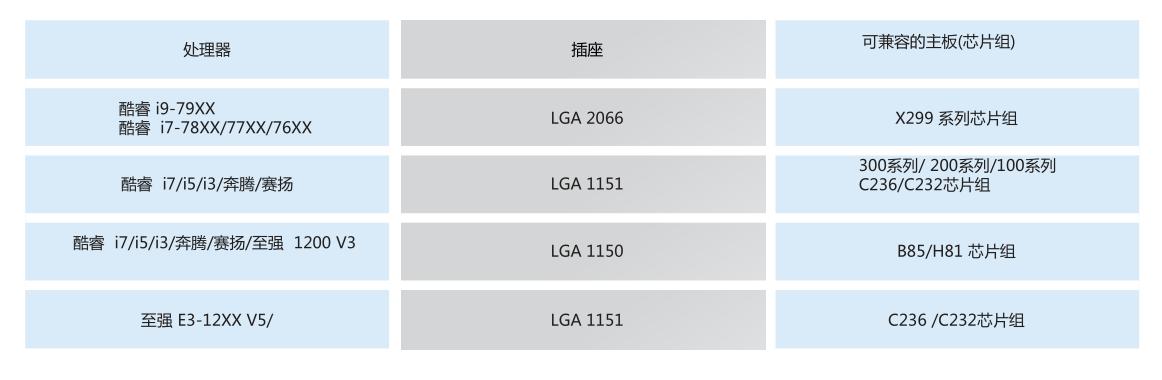
步骤2 :安装内存条
1.压下位于内存插座两端的锁定/弹片。确定主板手册中列出的内存模块安装顺序,并确保按照建议先插入匹配的内存插槽。
2.将模块向下推直到听到清脆的“咔嗒”声,表明固定卡子已向上推出并锁定模块
提示:
内存插槽安装的先后顺序可能因主板不同而不同。以MSI主板为例,建议您首先将内存条安装到Dimm1插槽。
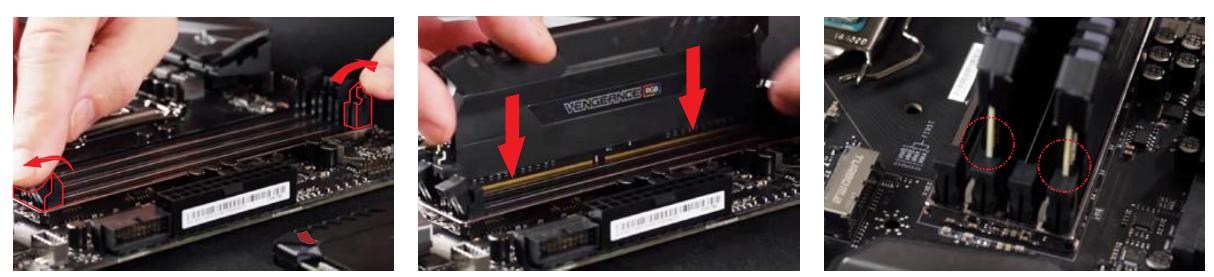
步骤3 :安装CPU散热器
将底板安装到主板背面(没有的话不用装),在处理器表面涂上一滴硅脂。将CPU风扇电缆连接到主板上的CPU风扇头上。
将散热器垂直下移并放置在CPU上。将螺丝反方向慢慢地拧紧。

提示:
确保所涂硅脂适量。太少或太多分别会导致接触不良或粘到插座上。确保螺钉拧紧且受力均匀,避免CPU损坏和散热性能下降。
步骤4 :安装主板
1.将I/O保护罩安装到机箱的背面。
2.以45度角将主板轻轻地放到机箱里。
3.将主板上的安装孔对准机箱的支架。
4.用螺丝固定主板。

提示:
不要漏过任何螺丝-仔细安装有助于固定主板,避免出现不稳定偏移。
步骤5 :安装显卡
1.从机箱中取出PCI-e的后部支架
2.推回位于插槽后部的小塑料锁,打开PCI-e插槽
3.双手握住显卡,将其放入机箱中,并安装到主板的PCI-e插槽里
4.用螺钉将显卡固定到底盘背面。
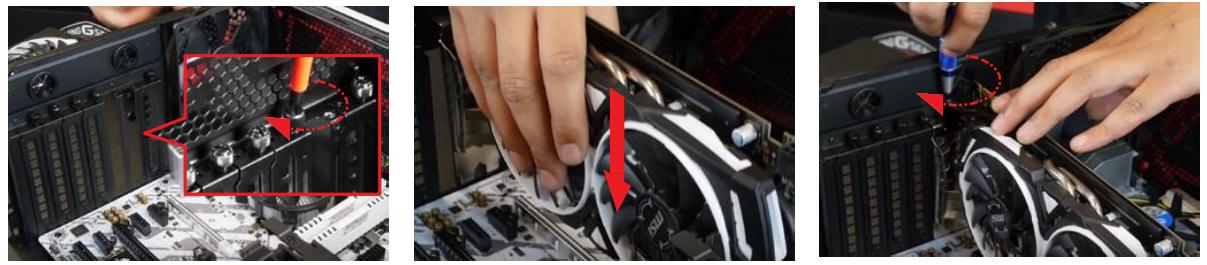
注意:
一些高端显卡更长,或占用的PCI空间更多,请务必事先检查,以选择适合的机箱来放置显卡。
步骤6 :安装硬盘
1.将SATA电缆的一端连接到主板上的SATA端口,另一端与存储器相连(2.5英寸/ 3.5英寸)。

注意:
确保硬盘驱动器已固定,避免损坏。
步骤7 :安装电源
1.将电源(PSU)安装到底盘上并用螺丝固定住。
2.将24引脚的电源连接器与主板上的插座相连。
3.将8引脚的CPU电源连接器与主板相连。
4.将6+2引脚的PCI-E电缆与显卡相连(根据显卡不同而变化)。
5.将SATA电源连接器与硬盘相连。
6.将其他莫仕连接器(4横式引脚)与其他设备(如DVD / CD光驱)相连。

提示:选择合适的电源功率至关重要。您可以使用个人电脑在线组装模拟器,如个人电脑零配件选择器或微星电源计算器,来评估组装的电脑所需的功率。确保所购电源留有余量,以供未来升级使用。
步骤8 :安装前面板电缆
1.将电源开关/复位开关/电源灯/硬盘驱动器(硬盘)的LED电缆与主板上的JFP1引脚头相连。
2.将前USB电缆与主板上的USB引脚头相连。
3.将USB 3 / USB 2.0的电缆与USB 3 / USB 2.0引脚头相连。
4.将前置USB C型电缆与前置USB C型引脚头相连。
5.将音频(扬声器)电缆与主板上的JAUD1引脚头相连。
提示:购买电脑机箱前,检查主板上USB端口的数量。确保您想购买的机箱和主板上的USB端口一样多。
步骤9 :电缆管理
用拉链扣或尼龙搭扣带把电缆紧紧地捆在机箱的背面。
步骤10:安装操作系统与驱动器
1.插入OS设备(CD或USB)
2.按照OS的安装步骤进行安装
3.从该网站下载并安装最新的设备驱动程序。
提示:如果系统中安装的设备无法启动,输入BIOS并设置启动先后顺序。
以上就是关于自己DIY组装台式电脑主机的详细步骤,后续我会把每个步骤都单独写一篇文章。如果你需要台式电脑组装指南PDF文件的,可以关注私信我“电脑组装”。
这份台式电脑组装指南PDF文件内容包含 :
1.主机零组件介绍
2.如何组电竞游戏电脑主机
3.如何组直播电脑主机
4.如何客制化独一无二的主机
5.主机配置规划小帮手
7.组一台电脑主机的详细步骤说明